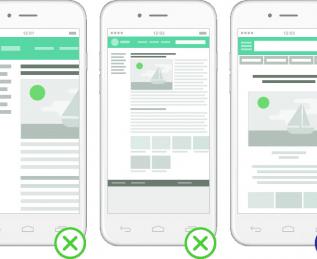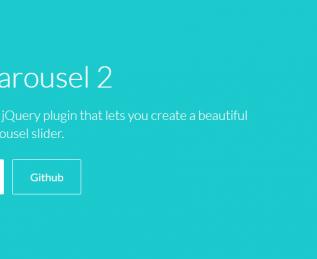Настройка почтовых клиентов для хостинга HostCiti
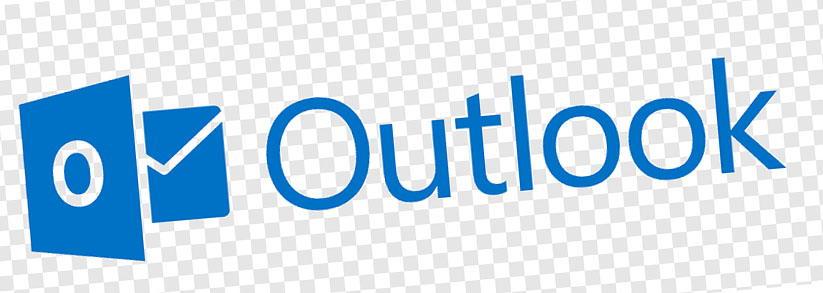
После того как вам разработали сайт и разместили на хостинге HostCiti, нужно настроить корпоративную почту.
Для этого в настройках домена должны быть прописаны такие записи:
- cohesa.ua. 3600 MX 0 cohesa.ua.
- dkim._domainkey.cohesa.ua. 3600 TXT 0 v=DKIM1; k=rsa; s=email; p=MIGfMA0GCSqGSIb3DQEBAQUAA4GNADCBiQKBgQDSNF2I0LMN39liI3r0vpypBK+mQyr3kpZBx3RJyuj
- cohesa.ua. 3600 TXT 0 v=spf1 ip4:176.114.2.28 ~all
- _adsp._domainkey.cohesa.ua. 3600 TXT 0 dkim=all;
Обычно эти данные настройки прописываются специалистами хостинг провайдера
- SMTP сервер исходящей почты: ваш.домен, Порт: 465 или 587
- POP3 сервер входящей почты: ваш.домен, Порт: 110 или 995
- IMAP сервер: ваш.домен, Порт: 143 или 993
Для всех нужно использовать SSL/TLS при появлении сообщения перед отправкой о подтверждении подлинности - подтверждаем!
Рассмотрим на примере Microsoft Outlookt как можно настроить и подключится к почте.
Выбираем в меню ФАЙЛ → НАСТРОЙКА УЧЕТНЫХ ЗАПИСЕЙ → ДОБАВЛЕНИЕ И УДАЛЕНИЕ УЧЕТНЫХ ЗАПИСЕЙ
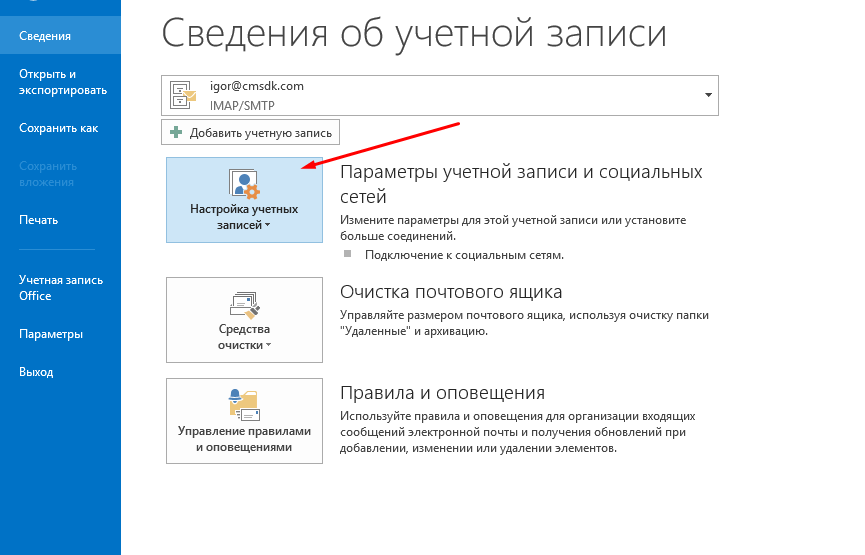
Выбираем ручную настройку почты
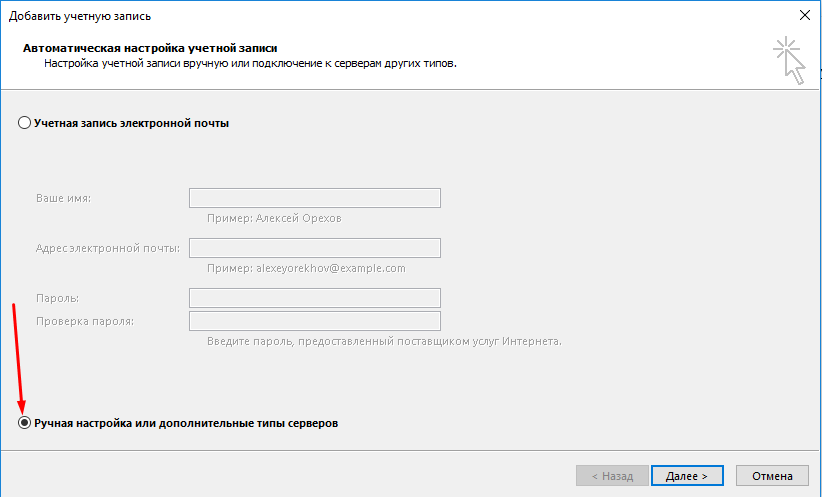
Создаем новую учетную почтовую запись
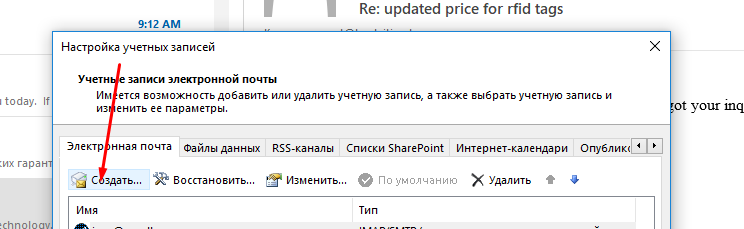
Заполняем форму данными как на примере
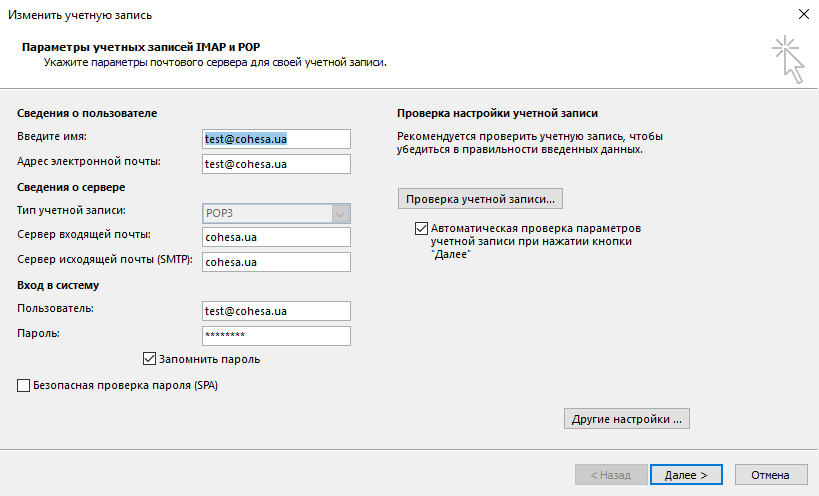
Дадее переходим в другие настройки
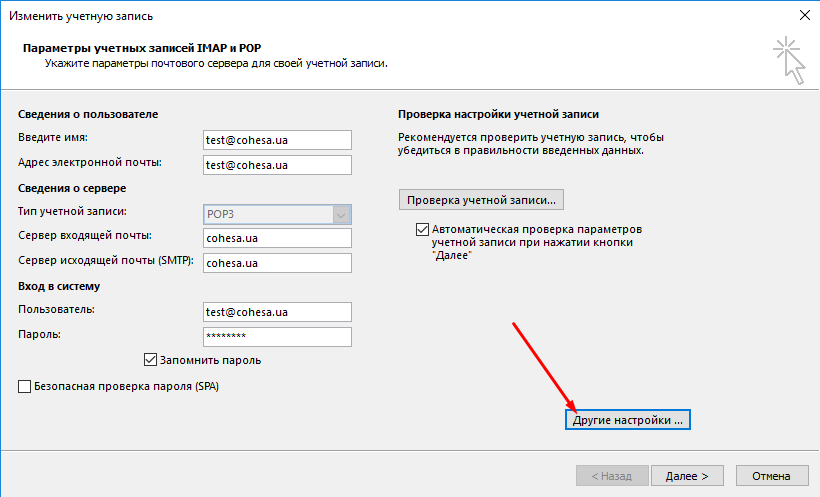
Переходим во вкладку СЕРВЕР ИСХОДЯЩЕЙ ПОЧТЫ
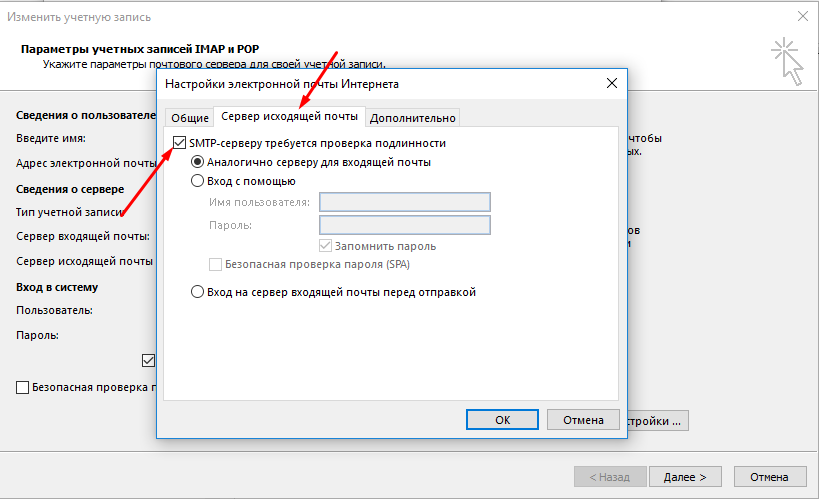
Переходим во вкладку ДОПОЛНИТЕЛЬНО
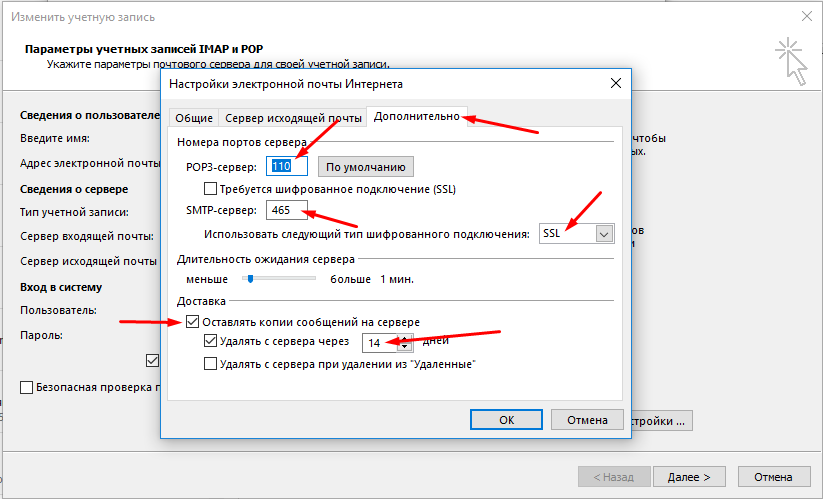
Важно! Если в настройках почтового клиента, вкладки ДОПОЛНИТЕЛЬНО, не настроено сохранение писем на почтовом сервере (например галочка "Оставлять копии сообщений на сервере"), то при удалении или переносе вашей учетной записи (локального почтовика) либо переустановки системы на вашем ПК или моб. устройстве все письма будут безвозвратно утеряны.
348
раз уже помогла